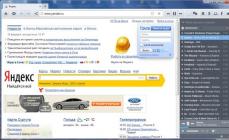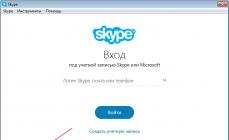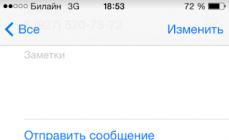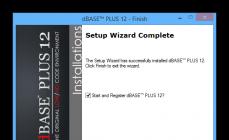Социальная сеть Instagram – уникальная площадка, ставшая в своё время законодателем новых механизмов для раскрутки медиалиц и монетизации ими своей известности. Уникальна эта площадка ещё и тем, что имеет ряд своих принципов, казалось бы, несовместимых с общепринятыми стратегиями продвижения веб-ресурсов. Полный доступ к функционалу Instagram имеют только мобильные пользователи со своих смартфонов.
С браузера, установленного на компьютере или ноутбуке, в Инстаграм можно просматривать имеющийся контент, писать комментарии, добавлять подписки. Публиковать свои фото и видео можно, если войти в соцсеть с мобильного приложения, а с компьютера или ноутбука это можно сделать только, например, установив в браузере соответствующее расширение.
Ещё одно табу Instagram – невозможность скачивания фото и видео. Таким образом создатели площадки защищают интересы своих пользователей (в первую очередь это касается знаменитостей) и препятствуют несанкционированному использованию их личного медиаконтента. Как же скачать фото и видео с Инстаграм на компьютер? Ведь не всё же, что там публикуется, является чьей-то собственностью.
Защита в виде невозможности скачивания фото и видео при работе с официальными средствами доступа к Instagram, безусловно, оставляет желать лучшего. Например, можно запечатлеть фото из Instagram с использованием . Видео можно захватить с помощью медиаплеера средней функциональности.
Но есть средства для того, чтобы это сделать проще – средства, специально заточенные под скачивание фото и видео с Инстаграм на компьютер. Это расширения для популярных браузеров и одна примечательная программка для Windows, Linux и Mac.
Расширение для браузера Google Chrome
В магазине расширений для Google Chrome днём с огнём не сыщем инструментов для скачивания – видеосервиса той же компании Google. А вот для скачивания контента с ресурсов конкурентов (а у Google, напомним, есть своя соцсеть Google+) есть удобное средство в виде расширения «Скачать с Инстаграм». Его страница в магазине Chrome:
Что делает это расширение? Оно реализует на странице Instagram в окне браузера Chrome кнопку скачивания просматриваемых фото видео. Всё, что просматривается в новостной ленте нашего аккаунта, можно скачать пакетом. Либо есть возможность указать диапазон скачиваемых публикаций.
 Рис. 1. Кнопка для скачивания в Google Chrome после установки расширения «Скачать с Инстаграм».
Рис. 1. Кнопка для скачивания в Google Chrome после установки расширения «Скачать с Инстаграм». На отдельных страницах с фото и видео появится ещё и дополнительная кнопка скачивания, которая будет расположена и видео.
 Рис. 2. Кнопка «Скачать» на фото в Инстаграм
Рис. 2. Кнопка «Скачать» на фото в Инстаграм Также можем зайти на свою или чью-то страницу и скачать опубликованное там в пакетном режиме – всё или с указанием диапазона отдельных публикаций.
 Рис. 3. Можно указать диапазон для скачивания фото из Инстаграм
Рис. 3. Можно указать диапазон для скачивания фото из Инстаграм Это расширение доступно для всех браузеров, базирующихся на платформе Chromium и работающих с расширениями из магазина самого Chrome.
Особенность 4K Stogram заключается в том, что программа без разбора, в пакетном режиме скачивает всё, что когда-либо публиковалось в аккаунте пользователя, по хэштегу или отдельной локации. Более того, программа через какое-то время проверяет обновления и тут же докачивает новые публикации.
Если, к примеру, нужные фото и видеоролики уже загрузились, а в скачивании остального материала надобности нет, можно приостановить процесс загрузки. А можно и вовсе удалить задачу на скачивание:
 Рис. 12. Удалить задачу на скачивание в программе 4K Stogram.
Рис. 12. Удалить задачу на скачивание в программе 4K Stogram. Такое удаление касается только самой задачи, при этом загруженный с Instagram контент (видео, фото) никуда не пропадает, он хранится на диске компьютера. Его удаление происходит обычным образом через проводник или файловый менеджер.
Удалять задачи на скачивание также нужно из практических соображений. Активных таких задач в бесплатной редакции 4K Stogram предусматривается только две.
 Рис. 13. В бесплатной редакции 4K Stogram разрешены только две задачи на скачивание.
Рис. 13. В бесплатной редакции 4K Stogram разрешены только две задачи на скачивание. Что ещё может предложить программа? В отдельном порядке она умеет загружать контент с наших личных аккаунтов Instagram – наши загруженные фото и видео, а также сохранённые публикации.
 Рис. 14. Программа 4K Stogram скачивает фото и видео с собственных аккаунтов Instagram.
Рис. 14. Программа 4K Stogram скачивает фото и видео с собственных аккаунтов Instagram. Третья функция в этом составе – возможность автоматического скачивания контента всех наших подписок на Instagram. Т.е. контента всех тех пользователей, за которыми мы следим в соцсети. Но эта функция уже требует приобретения лицензионного ключа для платной версии 4K Stogram. Стоит такая версия €9,95.
Многие сейчас задаются вопросом, как же скачать понравившееся фото из Инстаграм или скачать его на компьютер. В этой статье мы подробно расскажем, как это сделать. У большинства из нас есть аккаунт в Инстаграм, но он не предоставляет возможности обычного сохранения изображений через функцию “сохранить как”. Давайте посмотрим, как можно сохранить изображения с Инстаграм.
- 1 Сохраняем фото на компьютер
- 2 Скачиваем фото из Инстаграм на компьютер
- 3 Секреты продвижения Инстаграм
Сохраняем фото на компьютер
Существует три основных способа сохранения фото на компьютер с аккаунта Инстаграм.
Первый способ - это благодаря вспомогательным сайтам. Ниже приводим алгоритм работы сайтов, благодаря которым вы сможете сохранить фото на компьютер:
 Второй способ
не требует никаких дополнительных сайтов или программ, но более трудный. Итак, открываем браузер, который позволит нам открыть картинку в новом окне (так как не все браузеры, могут это позволить сделать). Примером такого браузера является Mozilla Firefox.
Второй способ
не требует никаких дополнительных сайтов или программ, но более трудный. Итак, открываем браузер, который позволит нам открыть картинку в новом окне (так как не все браузеры, могут это позволить сделать). Примером такого браузера является Mozilla Firefox.
Алгоритм выглядит так:
- Шаг 1: Открываем правой кнопкой мыши «Открыть фоновое изображение».
- Шаг 2: Далее нажимаем на «Сохранить изображение как».
- Шаг 3: Выбираем место на компьютере для сохранения и сохраняем.
Третий способ самый трудный - это узнать код страницы.
Тут алгоритм выглядит следующим способом:
- Шаг 1: Находим в меню «Посмотреть исходный код страницы».
- Шаг 2: Открываем нужное нам фото, включаем режим отображения и ищем «display_scr».
- Шаг 3: Находим ссылку фото, которое будет выглядеть примерно так «http://название_фотографии.jpg»
- Шаг 4: Копируем ссылку и открываем её в новой вкладке.
- Шаг 5: Сохраняем фотографию правым кликом, выбрав при этом кнопку «Сохранить изображение».
Скачиваем фото из Инстаграм на компьютер
В принципе скачать или сохранить фото из сервиса Инстаграм это одно и тоже. Давайте рассмотрим один из способов как скачать фото. Итак, скачать фото можно, сделав резервную копию аккаунта в Инстаграм , таким образом, вы можете скачать абсолютно все свои фотографии. Далее предлагаем рассмотреть такие сайты для резервного копирования, как InstaPort и FrostBox.
Для начала работы с этими сервисами нам нужно ввести логин и пароль к нашему аккаунту в Инстаграм. Это необходимо для защиты наших фотографий от посторонних лиц и для удобного резервного копирования.
- Форматом «zip»
- Копия в социальную сеть Facebook
- Или в Flickr.
 Далее нажимаем на кнопку «Дополнительные опции», выбираем какие фотографии, мы хотим скачать. Сортировать можно по датам, номерам и даже «лайкам». В последнем случае фотографии буду обрезаться, и будет выглядеть 612х612 пикселя. Когда определились, нажимаем на кнопку «Начать экспорт». Все скаченные фотографии будут находиться в одной папке загрузок, либо туда, куда вы отметите.
Далее нажимаем на кнопку «Дополнительные опции», выбираем какие фотографии, мы хотим скачать. Сортировать можно по датам, номерам и даже «лайкам». В последнем случае фотографии буду обрезаться, и будет выглядеть 612х612 пикселя. Когда определились, нажимаем на кнопку «Начать экспорт». Все скаченные фотографии будут находиться в одной папке загрузок, либо туда, куда вы отметите.
Многие об этом не знали, но ресурс Инстаграм делает копию каждой фотографии, которую вы загрузили в Camera Roll.
 Для того чтобы просмотреть эти фотографии, вам нужно зайти в приложение, нажать на кнопку в виде человечка, затем зайти в настройки и включить опцию «Включить оригиналы фотографий».
Для того чтобы просмотреть эти фотографии, вам нужно зайти в приложение, нажать на кнопку в виде человечка, затем зайти в настройки и включить опцию «Включить оригиналы фотографий».
Секреты продвижения Инстаграм
Если Инстаграм нужен для заработка, вам не обойтись без специальных программ по привлечению живых подписчиков:
DoInsta - Этому сервису доверяют профессионалы, потому что он предлагает безопасные лимиты и привлечение лишь ваших потенциальных клиентов (целевой аудитории). Имеет фильтры по подписчикам и подпискам, а также по коммерческим аккаунтам и фильтр для иностранных аккаунтов в Инстаграм. Благодаря этим фильтрам вашу страницу увидят только заинтересованные люди.
Самостоятельное продвижение Инстаграм без заданий
Раскрути свой аккаунт Инстаграм самостоятельно ➡
Zengram - предлагает специальные инструменты,позволяющие сделать процесс привлечеия новых подписчиков простым и эффективным. Вы получите реальных клиентов, которым реально нравятся ваш бизнес и ваши фото на странице. Если для вас важна геолокация - это будут жители вашего города. Сервис работает с частными клиентами, с брендами и агентствами.
Panagram - дарит 30 дней на продвижение, если вас приглашает друг. Полная автоматизация продвижения в Инстаграм “под ключ” и привлечение живых подписчиков на автопилоте.
Регистрируйтесь в Инстаграм, привлекайте подписчиков и зарабатывайте.
Эта, казалось бы, тривиальная задача, стоит перед многими. Здесь мы расскажем как быстро и просто скачать фото с инстаграма к себе на девайс.
С помощью клиентов инстаграма для мобильных устройств вы сможете сохранить только свои фото, а через браузер при определенных навыках - фотографии любого пользователя.
Как сохранить фото из инстаграм на устройствах с iOS
1. Находясь в вашем профиле, нажмите клавишу «...» под той фотографией, которую вы хотите сохранить.
2. Нажмите надпись «Скопировать URL» (Copy Share URL)
3. Откройте Safari, Chrome или другой браузер и вставьте ссылку из буфера обмена в адресную строку браузера.
4. Средствами браузера сохраните картинку (в Сафари нужно нажать на фото и держать, пока не появится меню с опциями, в котором нужно будет нажать «Сохранить фото в библиотеку».
Как сохранить фотографию из instagram на устройствах с Android
3. В меню Share выберите Message или Email
4. Выберите Share URL и скопируйте его.
5. Откройте браузер и вставьте URL из буфера обмена в адресную строку. Пройдите по ссылке.
6. Сохраните фотку средствами броузера.
Любое устройство с Инстаграм
С появлением он-лайн версии Instagram вы можете с легкостью скачать любое фото из Инстаграм.
Приложения с функцией сохранения фото из Инстаграм.
Instasave

С помощью этого приложения вы беспрепятственно можете скачать нужную вам фотографию. После открытия приложения необходимо будет выполнить несколько несложных шагов:
1. Нажать клавишу, открывающую Инстаграм, найти фото, которое надо сохранить, и скопировать URL.
2. Вернуться в Instasave и вставить в нужное поле скопированную ссылку.
3. Выбрать действие Download (скачать). После этого, фотография будет сохранена в галерее вашего телефона.



Phonegram
Это приложение быстрый, удобный и простой аналог официального клиента instagram. Оно подойдет для iOS и Android. Помимо того, что Phonegram обладает всеми функциями официального клиента инстаграм (кроме размещения фотографий в сеть), в нем можно одним кликом скачать фото на свой телефон.
Для этого необходимо открыть нужную фотографию и нажать на значок «скачать», расположенный в правом верхнем углу.
Если вы захотите скачать видео через это приложение, то потребуется купить такую функцию за небольшую доплату.
Будь в курсе! Посмотри самые популярные статьи!
Instagram — это очень популярный на текущий момент интернет-сервис, который позволяет обмениваться пользователям фотографиями, загружаемыми на сайт. К изображениям можно применять различные фильтры, а также делиться ими во всех известных социальных сетях. Для мобильных телефонов существует отдельное приложение, которое, кстати, и повлияло на популярность сервиса — в начале года на проекте было зарегистрировано более 100 миллионов активных пользователей!
Сохраняем изображение
Великолепный сервис и с этим просто нельзя поспорить. Однако далеко не всех пользователей устраивает интерфейс приложения. Вот вам банальный пример — вы заходите на аккаунты других пользователей и рассматриваете их загруженные фотографии. Вам на глаза попался чудесный снимок, который вы не можете не сохранить на своем компьютере. Если на других сайтах с этим проблем не возникает, нужно лишь кликнуть по правой кнопке мыши и выбрать пункт «Сохранить как …», то в «Инстаграме» такой номер не пройдет. Поэтому для того, что бы загрузить необходимое вам изображение, придется воспользоваться рядом хитростей.
В качестве решения данной проблемы могут использоваться два различных метода, причем только с помощью первого из них вы можете сохранить фотографию из профиля другого пользователя.
Первый способ
Итак, необходимо выбрать нужный профиль пользователя. В нашем случае им станет известная на весь мир топ-модель Миранда Керр. Ее страничка находится по следующему адресу: instagram.com/mirandakerr.
Выбираете ту фотографию, которая вам больше всего понравилась. Открываете ее.

Наводите стрелку мыши на фотографию, после чего нажимаете на правую кнопку, что бы появилось меню. В нем выберите пункт «Исследовать элемент» (в Google Chrome он называется «Просмотр кода элемента», но суть от этого не меняется).

В нижней части открытого окна браузера появится дополнительное меню с различными буквами и цифрами. Не пугайтесь, все что нужно, уже будет выделено, например:

Ничего не трогайте! Запомните последние 5-6 цифр выделенного элемента (в моем случае это 41772 — я выделил на скриншоте выше оранжевым цветом). Нажимаем на сочетание клавиш CTRL+U, что бы открыть код страницы. Код также состоит из различных символов. Нажмите CTRL+F, что бы появилась строка поиска в коде страницы. Вводим указанные последние цифры и, вуаля, ссылка найдена (она имеет примерно такой вид httpss://igcdn-photos-b-a.akamaihd.net/hphotos-ak-xaf1/t51.2885-15/e35/11950468_932608080133401_1463841772_n.jpg).

Копируем ее и вставляем в окно браузера, нажимаем Enter. Получаем изображение, причем в первозданном виде, то есть том, каким оно было загружено самой Мирандой.

Интересно, что можно несколько облегчить задачу. Находим фотографию, открываем ее, нажимаем CTRL+U, что бы открыть код сайта, затем нажимаем CTRL+F, что бы появилась строка поиска по коду сайта, набираем словосочетание og:image (без каких-либо кавычек и прочего) и копируем ссылку, которая находится рядом с этим словосочетанием. Это и есть та фотография, что вам нужна.
Этот метод примечателен тем, что вы можете сохранить абсолютно любые фото, которые захотите. Он, конечно, сложноват для неопытного пользователя, но у вас все должно получиться с первого раза, а если не получится — пишите об этом в комментариях. Выход всегда есть.
Второй способ
Увы, данная методика позволяет скачивать только те изображения, которые на данный момент находятся в вашем аккаунте. Впрочем, если вы решите сохранить фотографии на память на компьютере, то можете смело пользоваться данным способом.
Зайдите на сайт https://instaport.me/ и в правой части экрана кликните по кнопке Sign in with Instagram. Введите свой логин и пароль от своего аккаунта в «Инстаграме».
Теперь нажимаете на кнопку Download.zip file и ждете, пока все ваши фотографии будут закачены в zip-архив, который вы можете загрузить на свой компьютер. Архивирование может длиться достаточно долго, это зависит исключительно от количества ваших изображений.
Кстати, существует ряд других похожих проектов, однако их работа основывается на одном и том же алгоритме.
Ролики, к слову, появились в 2013 году и тут же стали предметом повышенного внимания. Многие из них хочется скачать себе на компьютер, или в телефон, чтобы наслаждаться снова и снова.
Мы предлагаем рассмотреть 7 различных вариантов:
- InstaDown;
- SaveDeo;
- IFTTT;
- Flow for Instagram;
- Instagrab;
- 4K Downloader;
- ZASASA.
InstaDown
Популярный сервис, работающий в онлайн-режиме. Работает он совершенно так же, как и подавляющее большинство аналогов для скачивания роликов с YouTube и не только.
Если вы хотите скачать видео из инстаграмма онлайн, от вас потребуется лишь наличие гиперссылки с нужным клипом.
Обратите внимание! Кнопка InstaDown означает моментальное скачивание ролика в формате MP4. Синяя кнопка гарантирует получение прямой URL-ссылки, которую затем можно скинуть своим друзьям, не пользующимся соцсетью.
SaveDeo
Единственный сервис, поддерживающий официальное скачивание контента из Instagram. Также здесь можно загружать что-либо с Facebook, Vimeo и не только.
Схема использования сайта ничем не отличается от первого сервиса. От вас требуется та же ссылка, которая вводится в окошко рядом с желтой кнопкой «Download».